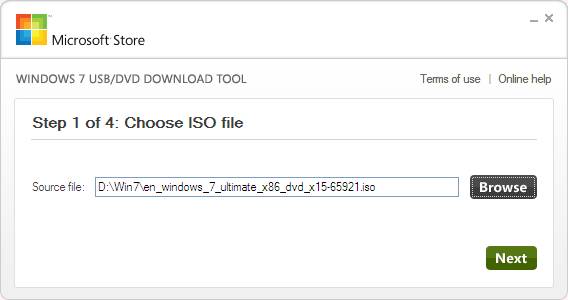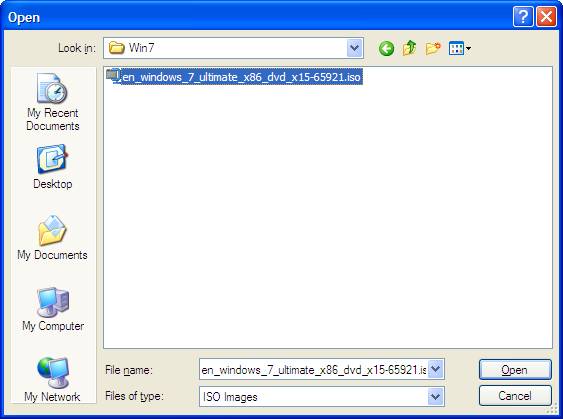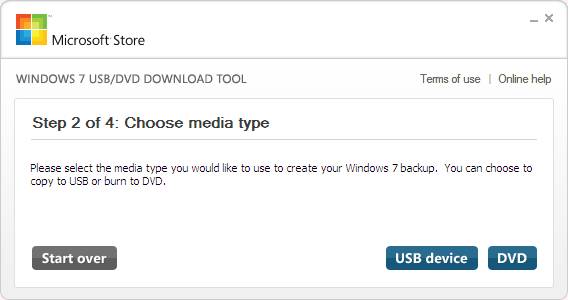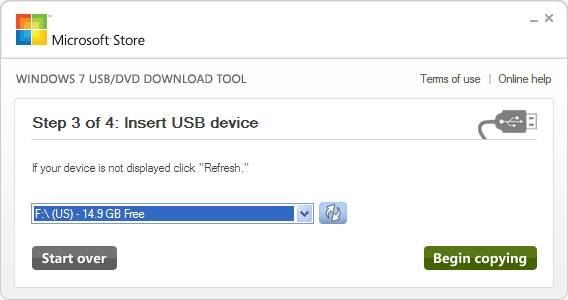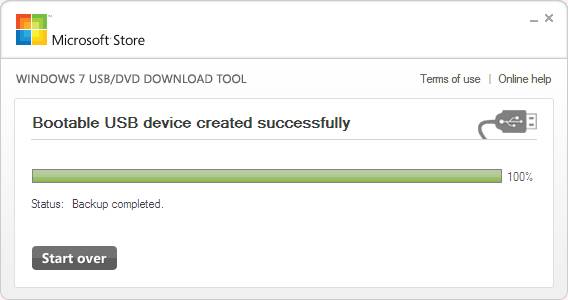下载 Windows 7 USB/DVD Download Tool
下载 Windows 7 USB/DVD Download Tool,
Windows 7 USB/DVD 下载工具允许您将 Windows 7 ISO 文件的副本创建到 USB 闪存驱动器或 DVD。此工具是免费的,您可以使用它从 Windows 7 ISO 文件创建可启动的 USB 闪存驱动器。使用此工具可以轻松准备 Windows 7 USB!
下载 Windows 7 USB/DVD 下载工具
当您从 Microsoft Store 下载 Windows 时,您有两个选择:您可以下载压缩文件的汇编或 ISO 文件。ISO 文件将所有 Windows 安装文件合并为一个未压缩的文件。如果您选择下载 ISO 文件以从 DVD 或 USB 磁盘创建可引导文件,请将 Windows ISO 文件复制到您的磁盘,然后运行 Windows USB/DVD 下载工具。然后将 Windows 直接从您的 USB 或 DVD 驱动器安装到您的计算机。
下载 ISO 文件时,您需要将其复制到 USB 或 DVD。当您准备好安装 Windows 时,插入包含 ISO 文件的 USB 驱动器或 DVD,然后从驱动器上的根文件夹运行 Setup.exe。这允许您在计算机上安装 Windows,而无需先运行当前的操作系统。如果在计算机 BIOS 中更改驱动器的启动顺序,则可以在首次从计算机启动时直接从 USB 驱动器或 DVD 运行 Windows 安装程序。
您可以将 ISO 文件的副本解压缩到光盘、USB 拇指驱动器或其他媒体以安装该程序。安装程序并接受许可条款后,这些许可条款允许您制作程序的备份副本,以便在获得许可的计算机上重新安装。如果您在安装 Windows 程序后不删除 ISO 文件的副本,则 ISO 文件的副本将计为您的备份副本。如果您需要再次下载该程序,您可以通过转到您的 Microsoft Store 帐户中的下载购买历史记录来访问下载。
使用 Windows 7 USB/DVD 下载工具
按照以下步骤创建 Windows 7 ISO 文件的副本;
- 单击 Windows 开始按钮,然后单击所有程序中的 Windows USB/DVD 下载工具以打开 Windows USB/DVD 下载工具。
- 在源文件磁贴中,输入 Windows ISO 文件的名称和路径,或单击浏览并从打开对话框中选择文件。点击下一步。
- 选择 USB 设备在 USB 闪存驱动器上进行复制,或选择 DVD 光盘在 DVD 光盘上进行复制。
- 如果您要将文件复制到 USB 闪存驱动器,请从下拉列表中选择您的 USB 设备,然后单击开始复制。如果要将文件复制到 DVD,请单击开始刻录。
将 Windows ISO 文件复制到您的驱动器后,您可以通过转到 DVD 或 USB 驱动器的根文件夹并双击 Setup.exe 来安装 Windows。
Windows 7 USB/DVD Download Tool 规范
- 平台: Windows
- 类别: App
- 语: 英语
- 文件大小: 2.70 MB
- 执照: 自由
- 开发商: Microsoft
- 最新更新: 03-07-2021
- 下载: 2,730